Animaciones Básicas
- Animación cuadro x cuadro:
Crear una animación y empezaremos por la mas básica que es la animación fotograma por fotograma.
Para esta lección vamos a dibujar un Ovalo en el escenario
Ahora lo que vamos a hacer es a crear un movimiento cuadro por cuadro del círculo por la escena:
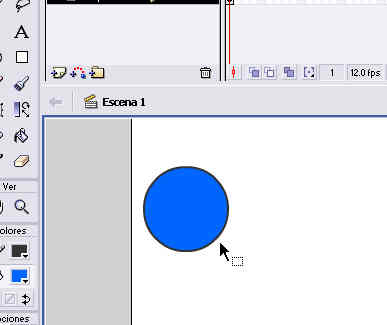
Si nos fijamos bien en la línea de tiempo tenemos un pequeño cuadro gris ese cuadro es un fotograma y actualmente nuestra película sólo consta de un fotograma
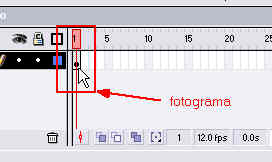
Lo que vamos a hacer ahora es agregar un nuevo fotograma a nuestra escena para esto damos un clic derecho en el fotograma vacío de la derecha en la línea de tiempo y seleccionamos “insertar fotograma clave”.
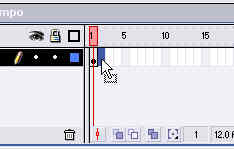
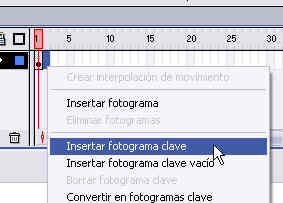 Ahora vemos que tenemos 2 fotogramas en la línea de tiempo.
Ahora vemos que tenemos 2 fotogramas en la línea de tiempo.
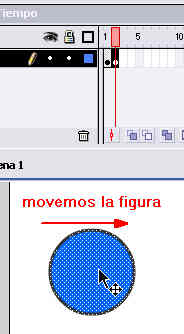
Nos situamos en el segundo fotograma dando un clic sobre el en la línea de tiempo y en la escena seleccionemos todo el círculo y movámoslo un poco
Repitamos todos los pasos anteriores hasta tener 5 fotogramas y en cada uno de ellos moviendo el círculo a una posición distinta:
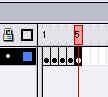
Para probar nuestra película apretamos en el teclado la tecla Ctrl +Enter y se reproducirá la película flash y veremos el resultado de mover el circulo en cada cuadro.
Interpolación clásica:
Crear una animación y empezaremos por la mas básica que es la animación fotograma por fotograma.
Para esta lección vamos a dibujar un Ovalo en el escenario
Ahora lo que vamos a hacer es a crear un movimiento cuadro por cuadro del círculo por la escena:
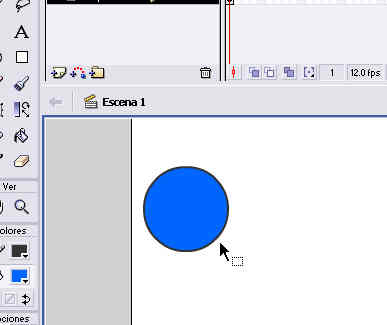
Si nos fijamos bien en la línea de tiempo tenemos un pequeño cuadro gris ese cuadro es un fotograma y actualmente nuestra película sólo consta de un fotograma
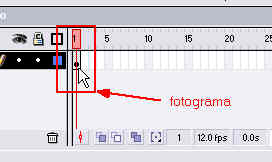
Lo que vamos a hacer ahora es agregar un nuevo fotograma a nuestra escena para esto damos un clic derecho en el fotograma vacío de la derecha en la línea de tiempo y seleccionamos “insertar fotograma clave”.
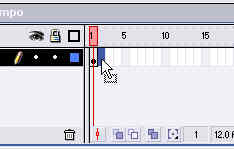
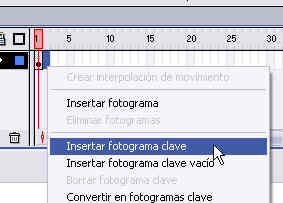
Ahora vemos que tenemos 2 fotogramas en la línea de tiempo.
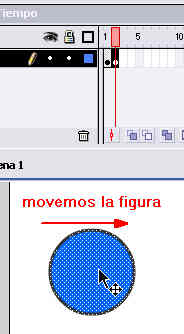
Nos situamos en el segundo fotograma dando un clic sobre el en la línea de tiempo y en la escena seleccionemos todo el círculo y movámoslo un poco
Repitamos todos los pasos anteriores hasta tener 5 fotogramas y en cada uno de ellos moviendo el círculo a una posición distinta:
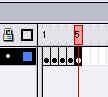
Para probar nuestra película apretamos en el teclado la tecla Ctrl +Enter y se reproducirá la película flash y veremos el resultado de mover el circulo en cada cuadro.
Para crear una interpolación clásica hay que hacer clic derecho sobre el fotograma que contiene los elementos y elegir Crear interpolación clásica.
Cuando realicemos la interpolación correctamente observaremos un aspecto como este en la línea de tiempo, con los fotogramas sobre fondo de color morado.
 Vemos que la animación va desde el fotograma 1 hasta el fotograma 30. Aparece una flecha que no aparece en la interpolación de movimiento y el icono que hay a la derecha del nombre de la capa es distinto.
Por supuesto, al realizar una interpolación clásica el fotograma inicial y final deberán ser diferentes, en caso contrario no se creará ningún tipo de animación.
Observa en las siguientes imágenes dónde está situada la pelota en el primer fotograma de la animación y su posición final en el último fotograma:
Vemos que la animación va desde el fotograma 1 hasta el fotograma 30. Aparece una flecha que no aparece en la interpolación de movimiento y el icono que hay a la derecha del nombre de la capa es distinto.
Por supuesto, al realizar una interpolación clásica el fotograma inicial y final deberán ser diferentes, en caso contrario no se creará ningún tipo de animación.
Observa en las siguientes imágenes dónde está situada la pelota en el primer fotograma de la animación y su posición final en el último fotograma:

 Si el objeto con el que queremos hacer la interpolación clásica no está convertido a símbolo nos encontraremos con algo así...
Si el objeto con el que queremos hacer la interpolación clásica no está convertido a símbolo nos encontraremos con algo así...
 ... y la animación no funcionará.
También podemos realizar la interpolación de otra forma, sin convertir previamente el objeto a símbolo, ya que Flash lo convierte a símbolo automáticamente si no lo hacemos, dándole el nombre "Animar" más un número. Esto quizá no sea lo más conveniente en películas grandes, debido a lo que ya comentamos de la gran cantidad de símbolos que pueden aparecer y la confusión que crean muchos símbolos con nombres parecidos.
Para crear una interpolación de este tipo, basta con tener un fotograma clave. Hacemos clic con el botón derecho sobre el fotograma en la línea de tiempo, y seleccionamos Crear Interpolación Clásica. Ahora, creamos un nuevo fotograma clave donde queremos que finalice la interpolación, y modificamos los símbolos en los fotogramas clave.
Veremos que si seleccionamos uno intermedio, se muestran los símbolos en su transición al fotograma final. Podemos decidir cómo mostrar el símbolo en ese fotograma, por ejemplo moviéndolo. Al hacerlo automáticamente se crea un fotograma clave. Esto hace que el movimiento ya no sea recto, y pueda ser en zig-zag.
Si hacemos esto varias veces sobre varios fotogramas obtendremos varias trayectorias consecutivas más.
Pero recuerda, que para la mayoría de casos, nos resultará más versátil la interpolación de movimiento.
... y la animación no funcionará.
También podemos realizar la interpolación de otra forma, sin convertir previamente el objeto a símbolo, ya que Flash lo convierte a símbolo automáticamente si no lo hacemos, dándole el nombre "Animar" más un número. Esto quizá no sea lo más conveniente en películas grandes, debido a lo que ya comentamos de la gran cantidad de símbolos que pueden aparecer y la confusión que crean muchos símbolos con nombres parecidos.
Para crear una interpolación de este tipo, basta con tener un fotograma clave. Hacemos clic con el botón derecho sobre el fotograma en la línea de tiempo, y seleccionamos Crear Interpolación Clásica. Ahora, creamos un nuevo fotograma clave donde queremos que finalice la interpolación, y modificamos los símbolos en los fotogramas clave.
Veremos que si seleccionamos uno intermedio, se muestran los símbolos en su transición al fotograma final. Podemos decidir cómo mostrar el símbolo en ese fotograma, por ejemplo moviéndolo. Al hacerlo automáticamente se crea un fotograma clave. Esto hace que el movimiento ya no sea recto, y pueda ser en zig-zag.
Si hacemos esto varias veces sobre varios fotogramas obtendremos varias trayectorias consecutivas más.
Pero recuerda, que para la mayoría de casos, nos resultará más versátil la interpolación de movimiento.
- Interpolación de movimiento:
Pues aquí es donde necesitaremos crear una nueva capa.
Lo que tenemos que hacer para crear una nueva capa en la línea de tiempo es dar un clic izquierdo sobre el botón de insertar capa.
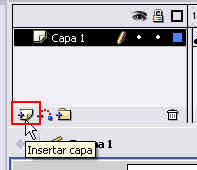
Vemos que se ha agregado una nueva capa con el nombre de “Capa 2”.
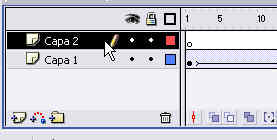
Podemos cambiar el nombre de la capa si así lo deseamos dando doble clic sobre el nombre de la capa y escribiendo el nombre que queremos.

Ahora posicionándonos en la capa 2 creamos una interpolación de movimiento de la figura moviéndose desde la parte superior hasta la inferior y que dure exactamente lo que dura la interpolación.

Ahora si corremos nuestra animación presionando las teclas Ctrl + Enter veremos como se mueven los dos objetos al mismo tiempo
Sin el uso de las capas simplemente no se pueden mover mas de un objeto independientemente del otro y es ahí donde esta la importancia del uso de las capas
- Interpolación de forma
- Forma-Forma
Aprendimos a crear una interpolación de movimiento esto quiere decir que hicimos que una figura cambie de forma en una animación.
Para esta lección tomaremos como ejemplo un cuadrado que cambiaremos su forma a un círculo
Lo primero que tenemos que hacer es dibujar un cuadrado en el escenario con la herramienta de rectángulo.

Ahora insertaremos un fotograma clave en el fotograma 60 de la línea de tiempo
Nota: si lo desea puede elegir otro fotograma diferente al 60 para el paso anterior
Ahora seleccionamos el fotograma clave que acabamos de crear dando un clic sobre el en la línea de tiempo y presionamos la tecla “suprimir” del teclado
Vemos que el fotograma clave a quedado vacío.

Creamos en ese fotograma un círculo con la herramienta de óvalo.
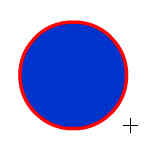
Ahora lo que tenemos que hacer es situarnos en cualquiera de los cuadros de la línea de tiempo que se encuentran en medio de los dos fotogramas claves.
 Y nos vamos al panel de propiedades donde dice Animar y seleccionamos “Forma”
Y nos vamos al panel de propiedades donde dice Animar y seleccionamos “Forma”
Ahora si corremos nuestra animación flash veremos como se ve la transformación de un cuadro a un círculo.
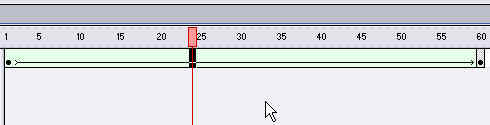
- Forma-Texto
- Texto-Forma
- Animaciones predefinidas

Vemos que la animación va desde el fotograma 1 hasta el fotograma 30. Aparece una flecha que no aparece en la interpolación de movimiento y el icono que hay a la derecha del nombre de la capa es distinto.
Por supuesto, al realizar una interpolación clásica el fotograma inicial y final deberán ser diferentes, en caso contrario no se creará ningún tipo de animación.
Observa en las siguientes imágenes dónde está situada la pelota en el primer fotograma de la animación y su posición final en el último fotograma:


Si el objeto con el que queremos hacer la interpolación clásica no está convertido a símbolo nos encontraremos con algo así...

... y la animación no funcionará.
También podemos realizar la interpolación de otra forma, sin convertir previamente el objeto a símbolo, ya que Flash lo convierte a símbolo automáticamente si no lo hacemos, dándole el nombre "Animar" más un número. Esto quizá no sea lo más conveniente en películas grandes, debido a lo que ya comentamos de la gran cantidad de símbolos que pueden aparecer y la confusión que crean muchos símbolos con nombres parecidos.
Para crear una interpolación de este tipo, basta con tener un fotograma clave. Hacemos clic con el botón derecho sobre el fotograma en la línea de tiempo, y seleccionamos Crear Interpolación Clásica. Ahora, creamos un nuevo fotograma clave donde queremos que finalice la interpolación, y modificamos los símbolos en los fotogramas clave.
Veremos que si seleccionamos uno intermedio, se muestran los símbolos en su transición al fotograma final. Podemos decidir cómo mostrar el símbolo en ese fotograma, por ejemplo moviéndolo. Al hacerlo automáticamente se crea un fotograma clave. Esto hace que el movimiento ya no sea recto, y pueda ser en zig-zag.
Si hacemos esto varias veces sobre varios fotogramas obtendremos varias trayectorias consecutivas más.
Pero recuerda, que para la mayoría de casos, nos resultará más versátil la interpolación de movimiento.
Pues aquí es donde necesitaremos crear una nueva capa.
Lo que tenemos que hacer para crear una nueva capa en la línea de tiempo es dar un clic izquierdo sobre el botón de insertar capa.
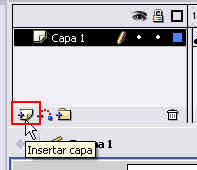
Vemos que se ha agregado una nueva capa con el nombre de “Capa 2”.
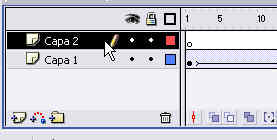
Podemos cambiar el nombre de la capa si así lo deseamos dando doble clic sobre el nombre de la capa y escribiendo el nombre que queremos.

Ahora posicionándonos en la capa 2 creamos una interpolación de movimiento de la figura moviéndose desde la parte superior hasta la inferior y que dure exactamente lo que dura la interpolación.

Ahora si corremos nuestra animación presionando las teclas Ctrl + Enter veremos como se mueven los dos objetos al mismo tiempo
Sin el uso de las capas simplemente no se pueden mover mas de un objeto independientemente del otro y es ahí donde esta la importancia del uso de las capas
Aprendimos a crear una interpolación de movimiento esto quiere decir que hicimos que una figura cambie de forma en una animación.
Para esta lección tomaremos como ejemplo un cuadrado que cambiaremos su forma a un círculo
Lo primero que tenemos que hacer es dibujar un cuadrado en el escenario con la herramienta de rectángulo.

Ahora insertaremos un fotograma clave en el fotograma 60 de la línea de tiempo
Nota: si lo desea puede elegir otro fotograma diferente al 60 para el paso anterior
Ahora seleccionamos el fotograma clave que acabamos de crear dando un clic sobre el en la línea de tiempo y presionamos la tecla “suprimir” del teclado
Vemos que el fotograma clave a quedado vacío.

Creamos en ese fotograma un círculo con la herramienta de óvalo.
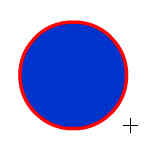
Ahora lo que tenemos que hacer es situarnos en cualquiera de los cuadros de la línea de tiempo que se encuentran en medio de los dos fotogramas claves.

Y nos vamos al panel de propiedades donde dice Animar y seleccionamos “Forma”
Ahora si corremos nuestra animación flash veremos como se ve la transformación de un cuadro a un círculo.
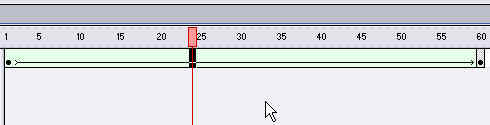
- Animaciones predefinidas
